Han pasado más de diez años desde que cerró definitivamente sus puertas MSN Messenger, once años concretamente. Skype terminó asumiendo todas las capacidades de la célebre app de mensajería de Microsoft, apenas pudo defenderse en el terreno smartphone: WhatsApp, Telegram y similares le cerraron cualquier puerta. Ahora bien: ¿quieres recuperar parte de ese pasado con una pizca de nostalgia? Puedes poner el tono de MSN Messenger a tu WhatsApp.
No sé si eran buenos tiempos o malos, tan sólo diferentes. Cuando te sentabas delante de tu PC, abrías el Messenger y automáticamente notificaba a todos tus contactos que te conectaste. Y esos míticos zumbidos, los guiños que te enviaban aunque hicieras ver que estabas ocupado. Sí, Messenger tuvo su lado bueno y también la parte mala, sobre todo por los usuarios más controladores (nada cambia). En el caso de que vivieras aquella época, el mítico «tinuní» puede provocarte escalofríos.
Cómo poner el tono de Messenger en tu WhatsApp
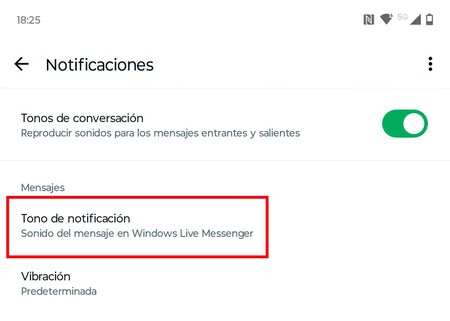
A la hora de personificar los tonos de notificación, tu móvil Android admite hacerlo en dos niveles: o para todo el teléfono o aplicación por aplicación. Si cargas el tono de MSN Messenger como sonido de notificaciones todas las apps ejecutarán el «tinuní» al enviarte una alerta. Nosotros preferimos dejar el «remember» sólo para WhatsApp, que la nostalgia hay que administrarla en pequeñas dosis.
Para el proceso sólo necesitas descargarte el tono de MSN Messenger y tu aplicación de WhatsApp. Lo segundo ya lo tienes, para lo primero puedes acudir a este enlace de Zedge, una de las apps míticas de personalización en Android. Pulsa sobre el botón de «Download» y se descargará a tu móvil el sonido de notificación en formato MP3. Tendrás que esperar un poco hasta acceder a la descarga.
Cuando tengas el archivo en tu móvil sigue los siguientes pasos:
- Abre la aplicación de WhatsApp.
- Pulsa sobre los tres puntos superiores de menú y selecciona «Ajustes».
- Ve hasta «Notificaciones».
- Entra en «Tono de notificación».
- Baja hasta la parte inferior del menú y pulsa sobre «Añadir tono de llamada».
- Ve a la pestaña de «Carpetas» y acude a la de «Download»: allí debes estar el «sonido_messenger.mp3» que descargaste de Zedge. Márcalo y acepta.
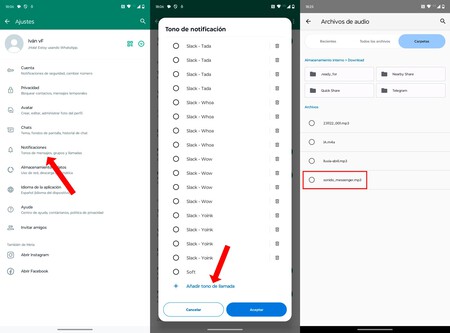
En el caso de que no te deje añadir el tono desde WhatsApp (nos ha pasado en un Motorola), prueba a incorporarlo a la galería de sonidos desde los ajustes de sistema. Para ello:
- Abre los ajustes de tu móvil Android y ve hasta el menú de «Sonidos y notificaciones». El nombre concreto varía dependiendo de la marca del teléfono.
- Baja hasta los tonos de notificación y pulsa ahí.
- Busca la opción de añadir un tono de llamada personalizado, por lo general suele estar en la parte baja del menú.
- Carga el «sonido_messenger.mp3» desde la carpeta «Download».
- Ahora repite el proceso anterior, el de añadir el tono a WhatsApp. Ahora sí verás el de MSN Messenger entre las opciones a elegir.
Y listo: cada vez que te llegue un WhatsApp sonará en tu Android el mítico «tinuní» de MSN Messenger. Como tus grupos no paren de hablar vas a cansarte rápido del sonido, casi será como en los viejos tiempos.
Imagen de portada | Midjourney editada
En Xataka Android | Toda la vida usando antipicaduras para los mosquitos y resulta que sólo necesitaba el móvil y este accesorio





